发布时间:2019-03-15 14: 52: 11
我们经常因为一句台词、一段画面对某部电影印象深刻,往往简单的一句话能成为这部电影的点睛之笔,今天就让我们用专业视频剪辑软件-Vegas做一个经典电影的电子相册合集,来回忆一下那些经典电影里的著名台词。
视频:经典电影电子相册
我们这次用到的图片素材都是电影里的经典画面,包括《两小无猜》、《停不了的爱》、《爱你罗茜》、《最好的我们》、《东邪西毒》、《霸王别姬》、《2046》,直接在网络上下载需要的画面就好。
这次的电子相册主题和爱情有关,所以选择一段轻柔的音乐,我选择的是Valentin的《A little stroy》,大家也可以选择自己喜欢的歌曲。
双击打开Vegas视频剪辑软件,新建一个项目,将下载好的图片素材全部拖到视频轨道上。

图1:导入素材
因为下载下来的素材不一定会匹配1920*1080分辨率,所以需要手动调节。
将视频素材拖动到下方轨道中,点击素材右上角的裁切按钮,进入“F”工作区后可以右击素材的部分,选择“匹配输出高宽比”,将“F”工作区的虚线框拉小即可放大视频画面(非常适合有黑边的视频使用)
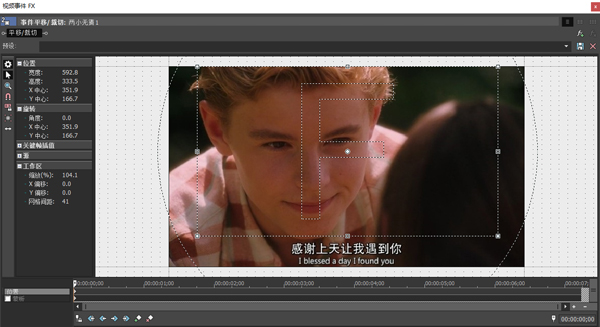
图2:调整素材
将每段素材拉到重合的位置,点击“转场”,选择适合的转场特效,直接拖动到两个素材重合处即可,每段素材之间可以选择不同的转场特效,为视频增添多样化的元素。关于转场功能的介绍,请参考:Vegas转场功能简介
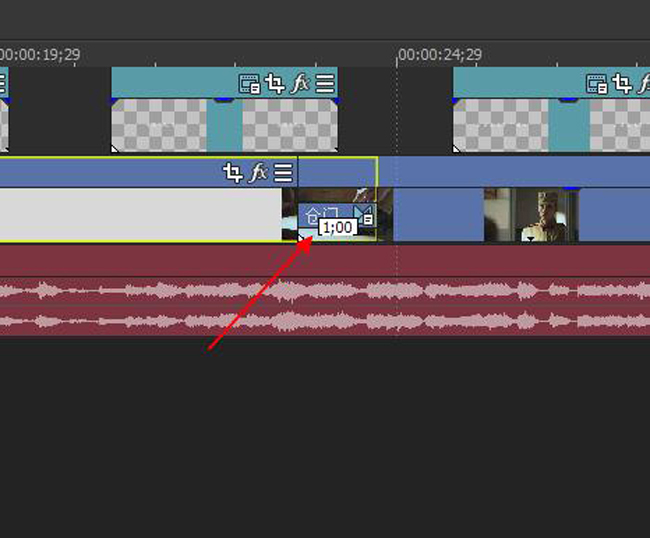
图3:添加转场
结合每段素材配合的电影,添加电影里著名的台词。直接拖动字幕到视频轨道,在字幕的特效选择上也可以注重变化,例如“从下进入”或者“跳入”等。滚动字幕的做法,请参考:Vegas制作滚动字幕。
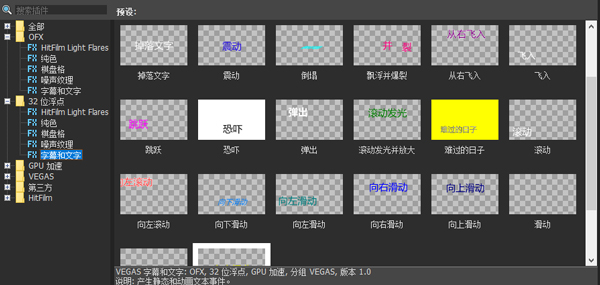
图4:添加字幕
将我们选择好的音乐拖入音频轨道,并进行裁剪,为了让音频在结束时能不那么突兀,可拖动音频轨道调整音频淡出效果。
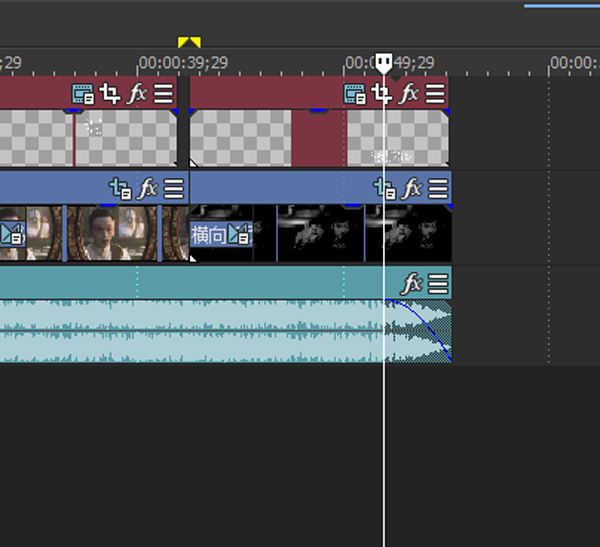
图5:添加音乐
制作好所有效果后,需要将项目渲染为视频文件。点击“文件”——“渲染为”,选择你需要的视频格式(也可以自定义模板),设置好保存路径和文件名后点击“渲染”按钮即可开始渲染。
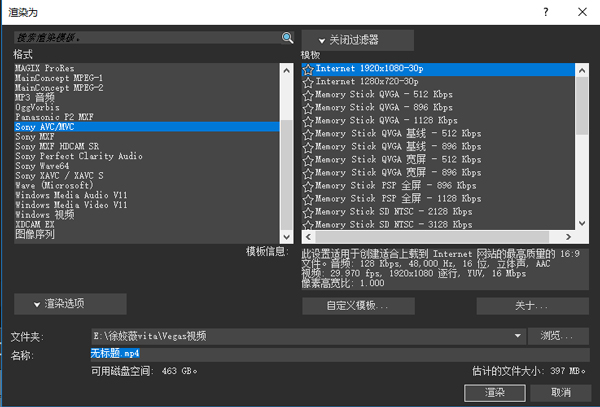
图6:渲染保存
如果大家在使用的过程中还有问题,欢迎大家关注我们的Vegas官方网站 http://www.vegaschina.cn/
也可以直接关注我们的微信公众号:Vegas知识库。

Vegas知识库
本文为原创,转载请注明网址:http://www.vegaschina.cn/anli/jddy-dzxc.html。
展开阅读全文
︾